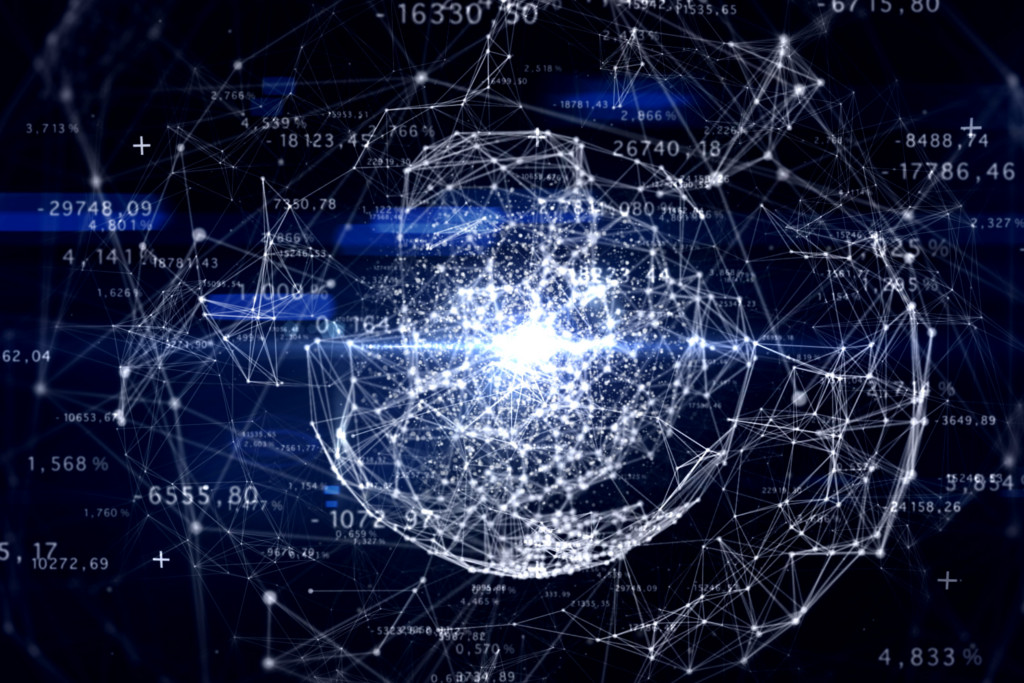Filtrowanie adresów MAC w sieci Wi-Fi
Adres IP jest niezbędny do nawiązywania połączeń w sieci. Dlatego haker za każdym razem stara się zdobyć taki adres interesującego go urządzenia. Ponieważ wiele punktów dostępowych przydziela, poprzez wbudowany serwer DHCP, adresy IP bez sprawdzania adresu MAC (unikalny adres karty sieciowej, podobnie jak adres IP), dla potencjalnego włamywacza wszystkie drzwi stoją otworem.
Aby to zrobić:
- W Panelu sterowania otwórz aplet Połączenia sieciowe.
- Prawym przyciskiem myszy kliknij kartę sieciową, której używasz do nawiązywania połączenia sieciowego, i wybierz z menu kontekstowego Właściwości.
- W nowym oknie zaznacz pozycję Protokół internetowy (TCP/IP) i kliknij przycisk Właściwości.
- Zaznacz opcję Użyj następującego adresu IP.
- W polu Adres IP wpisz adres IP, zwracając przy tym uwagę, czy jest on unikalny. Jeśli nadałeś poprzedniemu komputerowi adres 192.168.2.1, to następny komputer musi mieć już inny adres, np. 192.168.2.2.
- W polu Maska podsieci wpisz adres 255.255.255.0, a w polu Brama domyślna wpisz adres IP Twojego routera lub punktu dostępowego.
- Zaznacz opcję Użyj następujących adresów serwerów DNS i w polu Preferowany serwer DNS wprowadź adres IP, który przydzieliliście punktowi dostępowemu lub routerowi. W ten sposób żądania DNS będą przesyłane bezpośrednio do serwera DNS udostępnianego przez Twojego dostawcę usług internetowych.
W tym celu:
- Uruchom panel konfiguracyjny punktu dostępowego.
- Przejdź do zakładki Advanced i kliknij przycisk DHCP Server po lewej stronie.
- Kliknij Static Pool Settings.
- Z rozwijanego menu przy Function Disable/Enable wybierz opcję Enabled.
- W polu Assigned IP wpisz adres IP, który chcesz przypisać punktowi dostępowemu oraz jego adres MAC w polu Assigned MAC Address. Wprowadź także adresy w polach Subnet Mask (255.255.255.0) oraz Gateway (192.168.0.1). Pozostałe pola są opcjonalne.
- Kliknij przycisk Apply, aby zatwierdzić wprowadzone zmiany.